Pernahkah Anda mengalami laptop tidak ada suara saat sedang menonton video atau mengikuti rapat penting? Masalah seperti ini memang cukup mengganggu, tapi sebenarnya bisa diatasi dengan langkah-langkah sederhana. Dalam banyak kasus, hilangnya suara pada laptop bukanlah masalah serius, melainkan hanya pengaturan yang perlu disesuaikan.
Di artikel ini, kami akan membahas 7 cara praktis untuk memperbaiki laptop yang tidak mengeluarkan suara. Dengan panduan ini, Anda bisa mengembalikan fungsi audio laptop tanpa perlu bantuan teknisi. Yuk, simak caranya!
Daftar isi
7 Cara Mudah Mengatasi Laptop Tidak Ada Suara
Periksa volume laptop
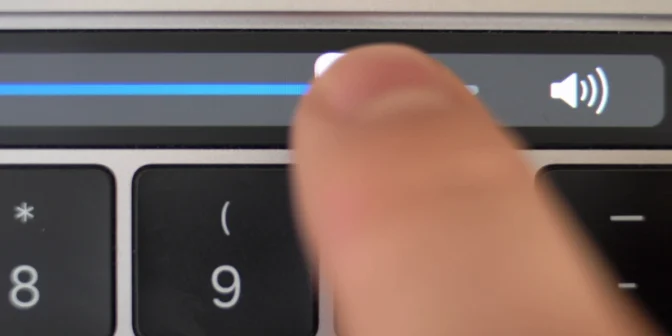
Hal pertama yang harus dilakukan adalah memastikan volume laptop Anda tidak dalam keadaan mute atau terlalu rendah. Untuk mengecek dan memperbaikinya, ikuti langkah berikut:
- Arahkan kursor laptop ke kanan bawah layar.
- Klik ikon speaker.
- Pastikan volume dinaikkan.
- Jika tombol mute aktif, klik untuk menonaktifkannya.
Kadang, pengaturan volume di aplikasi yang digunakan (misalnya YouTube atau Zoom) juga perlu dicek. Pastikan semuanya dalam kondisi tidak mute.
Cek output audio di pengaturan
Laptop biasanya memiliki lebih dari satu output audio, seperti speaker bawaan, headphone, atau perangkat Bluetooth. Untuk memastikan output audio sudah benar, lakukan hal berikut:
- Klik kanan pada ikon speaker di taskbar.
- Pilih Sounds atau Open Sound Settings.
- Pastikan perangkat output yang aktif adalah speaker atau headphone yang sedang Anda gunakan.
Jika perangkat output salah, pilih perangkat yang sesuai, lalu klik Set as Default.
Periksa driver audio
Driver audio yang usang atau rusak juga bisa menjadi penyebab laptop tidak ada suara. Anda dapat memperbaikinya dengan langkah-langkah berikut:
- Tekan tombol Windows + X, lalu pilih Device Manager.
- Cari kategori Sound, video, and game controllers.
- Klik kanan pada driver audio Anda, lalu pilih Update driver.
- Pilih Search automatically for updated driver software untuk memperbarui driver secara otomatis.
Jika pembaruan ini tidak berhasil, Anda juga bisa mencoba untuk meng-uninstall driver audio tersebut. Setelah itu, restart laptop Anda, dan driver akan terinstal ulang secara otomatis oleh sistem. Dengan langkah ini, masalah laptop tidak ada suara biasanya bisa teratasi dengan cepat.
Pastikan speaker atau headphone berfungsi

Masalah juga bisa berasal dari perangkat keras (hardware) seperti speaker laptop atau headphone. Untuk memastikan apakah masalah laptop tidak ada suara ini disebabkan oleh hardware, lakukan langkah berikut:
- Sambungkan headphone atau speaker eksternal ke laptop Anda.
- Jika suara muncul melalui perangkat eksternal, maka kemungkinan besar speaker bawaan laptop mengalami kerusakan.
Namun, jika perangkat eksternal juga tidak menghasilkan suara, bisa jadi masalahnya ada pada komponen lain, seperti sound card. Jika ini terjadi, Anda mungkin perlu membawa laptop ke teknisi untuk pemeriksaan lebih lanjut.
Nonaktifkan pengaturan enhancements
Beberapa pengaturan audio seperti enhancements atau efek suara dapat menyebabkan masalah pada suara. Untuk mematikan fitur ini, ikuti langkah berikut:
- Klik kanan ikon speaker, lalu pilih Sounds.
- Klik tab Playback.
- Klik dua kali pada perangkat audio yang digunakan, lalu buka tab Enhancements.
- Centang opsi Disable all enhancements dan klik OK.
Langkah ini sering membantu jika masalah muncul setelah pembaruan sistem operasi atau aplikasi tertentu.
Restart audio services

Windows memiliki layanan audio bawaan yang mungkin berhenti bekerja. Anda bisa me-restart layanan ini dengan langkah berikut:
- Tekan tombol Windows + R, lalu ketik “services.msc” dan tekan Enter.
- Cari layanan bernama Windows Audio.
- Klik kanan, pilih Restart.
- Setelah layanan dimulai ulang, periksa apakah suara sudah kembali muncul.
Update atau rollback sistem operasi
Jika suara hilang setelah pembaruan sistem operasi, Anda mungkin perlu melakukan rollback. Namun, jika Anda belum memperbarui, lakukan update ke versi terbaru. Caranya:
- Masuk ke Settings > Update & Security > Windows Update.
- Klik Check for updates untuk memastikan sistem Anda menggunakan versi terbaru.
Pastikan sistem operasi Anda stabil sebelum mencoba langkah ini.
Jika setelah mencoba semua langkah di atas laptop masih tidak mengeluarkan suara, ada kemungkinan kerusakan pada komponen hardware, seperti sound card atau motherboard. Dalam kasus ini, sebaiknya bawa ke teknisi terpercaya.

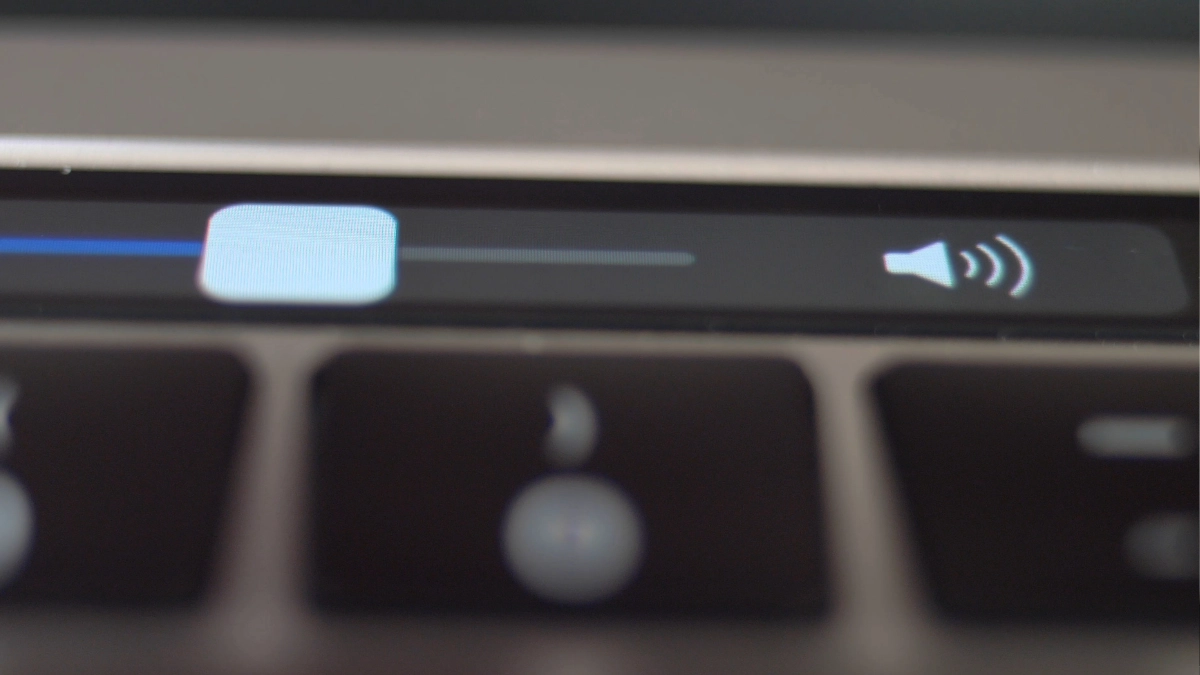









Leave a Comment